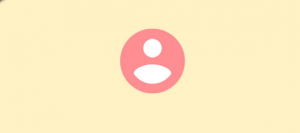Как исправить ошибку iPhone «Не удалось активировать сеть мобильной передачи данных»
Сегодня мы обсуждаем iPhone ошибка т.е. Не удалось активировать мобильную сеть передачи данных . Когда новое обновление iPhone было выпущено для широкой публики, было обнаружено несколько ошибок. Распространенная проблема, с которой сталкиваются многие люди: не удалось активировать мобильную сеть передачи данных сообщение об ошибке при подключении к Wi-Fi. Сообщения и звонки работают правильно, но это влияет на просмотр веб-страниц.
Если вы столкнулись с такой ошибкой, больше не волнуйтесь. Вы сейчас в нужном месте. Руководство посвящено тому, как решить проблему. Мы собрали множество приемов, с помощью которых вы можете решить проблему с сетью сотовой передачи данных на вашем iPhone. Приходите, давайте проверим самые простые способы исправить Не удалось активировать мобильную сеть передачи данных.
Причины ошибки:
Вот основные причины, прежде чем приступить к ее исправлению, посмотрите, почему появляется эта ошибка:
- Неверные данные APN: Эта ошибка возникла из-за неправильных данных имени точки доступа (APN), сохраненных в сетевых настройках.
- Ошибки в обновленной iOS: Некоторые пользователи утверждали, что после обновления до последней версии их сеть отображала ошибки из-за ошибок.
- Плохое подключение к сети: При переходе к подключению Wi-Fi Интернет на мгновение останавливается. Постоянно выходит из строя сеть, выскакивает ошибка не удалось активировать сотовую сеть передачи данных.
Сделайте правильную резервную копию
Первоначально вы должны сделать надлежащую резервную копию всех данных вашего iPhone перед устранением неполадок. Резервное копирование гарантирует, что ваши личные данные будут в безопасности и надежно спрятаны на случай, если вы этого захотите или ваш iPhone нуждается в восстановлении.
Проверьте сообщение об ошибке
Если появляется сообщение о том, что вы можете передавать данные по сотовой (или мобильной) сети или использовать Wi-Fi для доступа к данным, сначала выполните следующие действия.
добавить место в снэпчат

Метод 1 - проверка профиля
Шаг 1:
Перейти к Настройки > Генеральная > VPN (если он существует).
Шаг 2:
Просмотреть вариант, известный как Профили .
Шаг 3:
Сотрите все, что вы указали в Профили раздел.
Шаг 4:
Выключите питание, затем снова перезагрузите мобильный телефон.
Метод 2: проблема с подключением к LTE
При этом вы хотите выполнить несколько простых шагов, которые мы обсудили ниже:
добавить место в снэпчат
Шаг 1:
Перейдите в меню настроек на вашем устройстве iOS.
Шаг 2:
Затем выберите «Мобильный» среди различных вариантов.
cyanogenmod 13 приложения Google
Шаг 3:
Щелкните значок «Параметры мобильных данных».
Шаг 4:
Теперь посмотрите, включен ли режим Enhanced LTE.
Шаг 5:
Если он не включен, щелкните значок, чтобы включить его.
В некоторых случаях, если на вашем устройстве нет серьезных проблем, этот метод решит вашу проблему. Если это не решит проблему, воспользуйтесь другим методом, указанным ниже.
Метод 3: перезагрузите iPhone
Это исправление решает множество проблем, из-за которых сотовая передача данных не включается на устройствах, работающих по всему миру. Однако, когда этот метод включает в себя перезагрузку вашего устройства, вы должны внимательно следить за каждым шагом. Вот несколько способов перезагрузить устройство, чтобы решить эту проблему:
iOS 11 и выше
- Перейдите в меню настроек.
- Затем откройте вкладку «Общие».
- Выберите вариант «Завершить работу».
Ваше устройство быстро перезагрузится, и вашу проблему можно будет решить.
На iPad, iPhone 8 и iPod Touch
- Нажмите и удерживайте верхнюю кнопку iPhone в течение 10 секунд, пока на экране не появится слайдер.
- Затем установите ползунок на «0»; чтобы устройство могло полностью выключиться.
- Когда устройство выключится, снова нажмите и удерживайте кнопку, пока на экране не появится логотип Apple.
Ваше устройство успешно перезагрузилось, и вашу проблему можно решить.
На iPhone X
- Нажмите и удерживайте боковую кнопку iPhone, пока на экране не появится слайдер.
- Затем установите ползунок на «0», чтобы ваше устройство могло полностью выключиться.
- Когда устройство выключится, снова нажмите и удерживайте кнопку, пока не увидите логотип Apple на экране.
Ваше устройство успешно перезагрузилось, и вашу проблему можно решить.
Метод 4: настройки APN
Некоторые мобильные устройства хотят, чтобы вы использовали имя точки доступа (APN) для услуг сотовой передачи данных на вашем устройстве. Однако эти настройки требуют сброса, чтобы вернуться к информации APN вашего оператора по умолчанию.
как указать местоположение в снэпчат
Шаг 1:
Сначала посетите Настройки> Сотовая связь> Параметры сотовых данных> Сотовая сеть чтобы увидеть текущие настройки APN. Затем обратитесь к своему оператору связи и убедитесь, что ваш iPhone использует точные настройки APN.
Или попробуйте сбросить APN
- Для iPhone перейдите по ссылке Настройки> Сотовая связь> Сотовые данные> Сбросить настройки
- Для сотовых iPad вы хотите стереть профиль конфигурации и добавить его снова, перейдя в Настройки> Общие> Профиль
Метод 5: Сброс сети
Шаг 1:
Перейти к Настройки с главного экрана.
Шаг 2:
Нажмите Генеральная .
не могу загрузить изображение профиля Steam
Шаг 3:
Выбирать Сброс настроек .
Шаг 4:
Выбирать Сбросить настройки сети .
Шаг 5:
Выключите iPhone, нажав и удерживая Сон / Пробуждение кнопку, расположенную в верхней части устройства, затем переместите Выключенный слайдер.
Шаг 6:
Подождите несколько секунд, затем снова включите iPhone.
Шаг 7:
Затем откройте веб-браузер и посмотрите, все ли работает так, как мы думаем.
Заключение:
Я надеюсь, что теперь вы можете исправить свою проблему, поскольку мы рассмотрели всю информацию об этой ошибке. Если проблема не исчезла, попробуйте использовать указанные методы отдельно. Также обратитесь в службу поддержки Apple, но перед этим мы рекомендуем вам попытаться восстановить ваше устройство.
Если у вас есть какие-либо вопросы и вопросы, дайте нам знать в разделе комментариев ниже.
Благодарю вас!
Читайте также: